Чем же отличается Word 2007 от предыдущих версий?
Первое, что бросается в глаза, – это кардинальные изменения пользовательского интерфейса и основных инструментов. Например, главное меню программы, которое в предыдущих версиях располагалось в верхней части окна, теперь заменено лентой, включающей в себя несколько вкладок. Они во многом напоминают пункты бывшего главного меню, однако месторасположение элементов управления на этих вкладках отличается от того, как были сгруппированы команды в главном меню более ранних версий Word.
Команды и подменю, содержащиеся в предыдущих версиях в меню Файл (Создать, Открыть, Сохранить и др.), в Word 2007 включены в меню Кнопки «Office», которая находится слева вверху окна программы.
Подробнее с интерфейсом программы мы познакомимся в следующем разделе.
МУЛЬТИМЕДИЙНЫЙ КУРС
Порядок использования команд меню Кнопки «Office» подробно проиллюстрирован в видеолекциях «Знакомство и запуск программы Word. Кнопка Office – команда Создать» и «Кнопка Office – команды Открыть, Сохранить, Сохранить как и Печать».
Вы можете сохранять документы в самых разных форматах, причем некоторые из них не были предусмотрены в предыдущих версиях. По умолчанию Word 2007 предлагает сохранить документ в формате DOCX (этот формат прежние версии программы не поддерживают), но при необходимости можно выбрать тип файла, совместимый с предыдущими версиями (DOC). Вы можете также сохранить документ в формате DOCM, который поддерживает макросы. При этом необходимо помнить, что если документ сохранен в формате, отличном от Word 2007, то работать с ним можно лишь в режиме ограниченной функциональности (соответствующее информационное сообщение появляется в заголовке окна).
Чтобы изменить формат файла для сохранения документа, предлагаемый по умолчанию, укажите требуемый формат в режиме настройки в разделе Сохранение.
Режим настройки в Word 2007 претерпел значительные изменения. Во-первых, в данный режим теперь переходят из меню Кнопки «Office», а не из меню Сервис, как в прежних версиях. Во-вторых, переработан интерфейс настройки: теперь это не ряд экранных вкладок, а список разделов, каждый из которых объединяет похожие по функциональности и назначению параметры настройки. В-третьих, значительно возросло количество настроечных параметров, что заметно расширяет возможности настройки.
Вверху окна программы (правее Кнопки «Office») находится Панель быстрого доступа. Кнопки данной панели предоставляют быстрый доступ к тем либо иным режимам работы программы. Состав Панели быстрого доступа вы можете определить собственноручно в режиме настройки Word 2007 (раздел Настройка).
Значительным изменениям подверглась также функциональность работы с таблицами. В частности, вы заранее можете видеть эскиз таблицы, в соответствии с которым она будет создана при установленных в данный момент настройках.
В прежних версиях программы пользователь мог вставлять в документ различные объекты: рисунки, ссылки, символы, автофигуры, фигурный текст (WordArt) и др. Эта возможность осталась и в Word 2007, но теперь вы также можете интегрировать в документ клипы (фильмы, звуки и т. д.) и диаграммы.
ПРИМЕЧАНИЕ
Любой документ иного формата вы всегда можете преобразовать в документ Word 2007 – для этого выполните команду Преобразовать, расположенную в меню Кнопки «Office», и положительно ответьте на появившийся запрос программы.
Существенные изменения в Word 2007 претерпел такой важный элемент пользовательского интерфейса, как строка состояния: ее информативность существенно повышена, а кроме того, она теперь наделена и некоторой функциональностью.
В частности, если щелкнуть кнопкой мыши на названии языка, то откроется окно Язык, в котором вы сможете настроить правописание для выбранного языка. Слева от названия языка находится кнопка, с помощью которой можно быстро перейти в режим просмотра и исправления ошибок правописания, обнаруженных в тексте текущего документа. Справа от названия языка находится кнопка, предназначенная для запуска записи макроса и прекращения записи макроса.
В правой части строки состояния находится ползунок, с помощью которого можно быстро изменять масштаб отображения текущего документа. Это тоже новая возможность, отсутствующая в прежних версиях программы.
Данный текст является ознакомительным фрагментом.
Читайте также
Восстановление предыдущих версий файлов
Восстановление предыдущих версий файлов
Нередко возникают ситуации, когда пользователь выполняет ошибочную замену файлов с одинаковыми именами. В предыдущих версиях Windows вернуться к прежнему содержимому замещенного файла было невозможно, в Windows Vista эта проблема
Чем TeamSpeak отличается от TeamTalk
Чем TeamSpeak отличается от TeamTalk
Программа TeamSpeak очень уж похожа на TeamTalk: те же каналы, та же возможность работать как в Интернете, так и в локальной сети, выбор разнообразных кодеков по сжатию звука, клиент-серверный подход (в смысле, клиент и сервер — разные программы), даже в
Чем «серьезная» покупка отличается от «обычной»?
Чем «серьезная» покупка отличается от «обычной»?
Давайте рассмотрим, что представляет собой серьезная покупка, которую многие маркетологи относят к категории сложных продаж. Большинство людей, которым мы задали этот вопрос, сказали только, что случайные покупки под
2.1. Общие сведения о Word 2007
2.1. Общие сведения о Word 2007
Внешний вид и основные принципы интерфейсаВнешний вид окна текстового редактора Microsoft Word 2007 отличается от вида предыдущих
4.2. Формулы, созданные в предыдущих версиях Word
4.2. Формулы, созданные в предыдущих версиях Word
Напомним, что в более ранних версиях текстового редактора для работы с формулами использовались надстройки Microsoft Equation 3.0 и Math Туре. Надстройка Equation 3.0 входила в состав предыдущих версий Microsoft Word и доступна в Word 2007, а надстройка
Установка Microsoft Office 2007 поверх более ранних версий
Установка Microsoft Office 2007 поверх более ранних версий
Если на компьютере установлены более ранние версии приложений Microsoft Office, то процесс инсталляции будет немного отличаться от стандартного. После ввода серийного номера появится окно, показанное на рис. 1.10.
Рис. 1.10. Выбор
Отличие Microsoft Office 2007 от предыдущих версий
Отличие Microsoft Office 2007 от предыдущих версий
Несмотря на сохранение концептуальной преемственности с предыдущими версиями, пакет Office 2007 является качественно новым продуктом, значительно облегчающим труд пользователей и отвечающим требованиям сегодняшнего дня.Первое, что
Глава 2 Текстовый редактор Microsoft Word 2007
Глава 2
Текстовый редактор Microsoft Word 2007
Среди всех программ пакета Microsoft Office текстовый редактор Word – самый популярный продукт. Это объясняется широкими функциональными возмож ностями текстового редактора и вместе с тем – простотой в использовании (удобный и понятный
Преобразование файла прежних версий в Microsoft Word 2007
Преобразование файла прежних версий в Microsoft Word 2007
C помощью команды Преобразовать, также включенной в состав меню Кнопки «Office», преобразуют текущий документ в формат Word 2007. Если вы сохраните документ в этом формате, то сможете применять к нему все возможности Word 2007 (иначе
Интерфейс Word 2007 и его объекты
Интерфейс Word 2007 и его объекты
В данной книге описан Word 2007, так как даже версия Word, предшествующая версии 2007, датируется 2003 годом. Многие пользователи используют в своей работе Microsoft Office 2003, Microsoft Office XP (2002 год) и даже Microsoft Office 2000. Тем не менее лучше ориентироваться на новые
Чем отличается клавиатура нетбука?
Чем отличается клавиатура нетбука?
Клавиатура нетбука очень компактна. Из-за этого клавиш на ней меньше, и некоторые заменяют сразу несколько клавиш обычной «полноразмерной» клавиатуры. Зато для переключения назначения клавиш предусмотрено то, чего на клавиатуре
4.6.1. Предварительный просмотр и печать документа в Word 2007
4.6.1. Предварительный просмотр и печать документа в Word 2007
Чтобы узнать, как будет выглядеть распечатанный документ в Word 2007, нужно переключиться в режим предварительного просмотра документа (рис. 4.27). Запустить его можно, выбрав в меню Файл опцию Печать и в открывшемся
Использование предыдущих версий файлов
Использование предыдущих версий файлов
Одной из наиболее распространенных причин потери данных на компьютере является ошибочная перезапись нужного файла другим с одинаковым именем. Эту ошибку можно допустить как при копировании с помощью Проводника, так и при
Чем база данных отличается от электронной таблицы
Чем база данных отличается от электронной таблицы
Access является специализированным приложением для хранения упорядоченных данных, однако для этого можно использовать и другие приложения, например Excel. В Excel, как и в Access, данные хранятся в виде таблиц; кроме того, Excel
Слайд 1СРАВНЕНИЕ MICROSOFT OFFICE WORD 2003 И 2007

Слайд 2 Microsoft Word— текстовый процессор, предназначенный для создания,
просмотра и редактирования текстовых документов, с локальным
применением простейших форм таблично-матричных алгоритмов. Выпускается корпорацией Microsoft в составе пакета Microsoft Office.

Слайд 3Microsoft Word 2003 – известный текстовый редактор
для создания и форматирования документов. Благодаря ему
упростится работа с текстом и его оформлением, с его помощью станет возможно вставлять на страницы рисунки, таблицы, графические элементы и фотографии.
Программа входит в состав офисного пакета Microsoft, но можно скачать Ворд 2003 бесплатно и отдельным продуктом. Отличительной чертой приложения считается высокий уровень безопасности: созданные проекты можно защищать от несанкционированного доступа.
Word 2003 — это один из немногих редакторов, имеющий русскую версию.
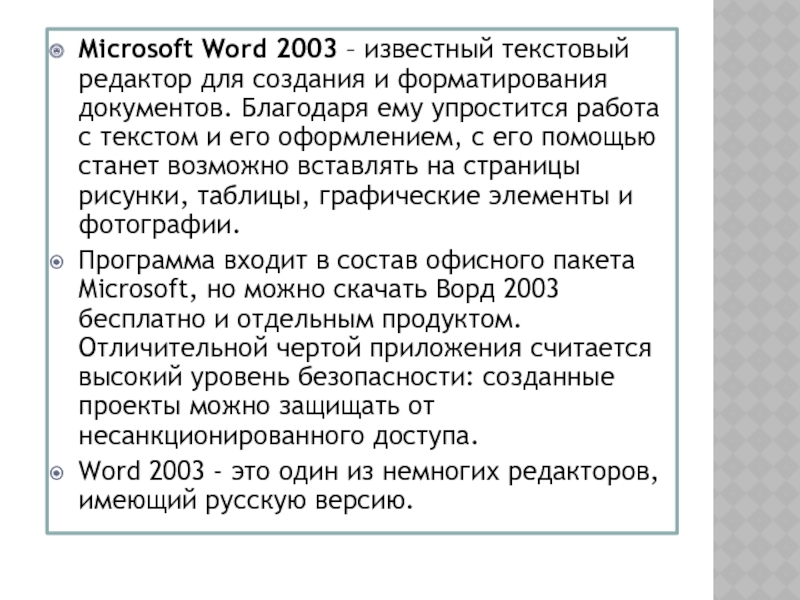
Слайд 4Microsoft Word 2007 – популярное приложение для
работы с текстовыми документами, характеризующееся большим набором
инструментов и простым использованием. Этих параметров оказалось достаточно, чтобы офисные работники, студенты, преподаватели или просто обычные пользователи сделали свой выбор в пользу данной программы.
Масса людей успела испробовать продукт еще когда он поставлялся в коммерческой русской версии. О количестве клиентов, решивших скачать Ворд 2007 бесплатно, не стоит и говорить. При этом возможности в обоих выпусках идентичны, что не может не радовать поклонников free-варианта.
Этот выпуск стал знаковым не только для текстового редактора, но и для всех продуктов пакета Office.
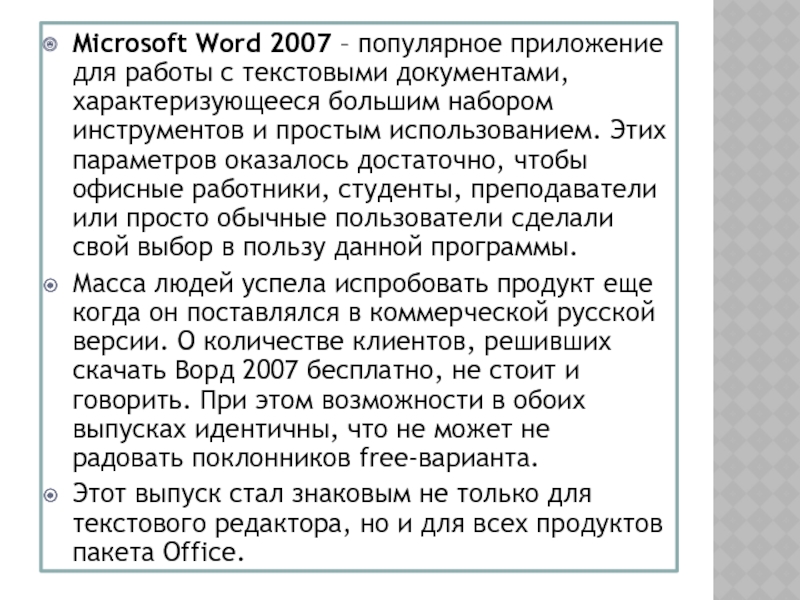
Слайд 5ВНЕШНЕЕ ОФОРМЛЕНИЕ
Наиболее заметное преимущество новой версии 2007
— это её графическая оболочка. На революционную
смену интерфейса был выделен $1 млрд, а над разработкой трудились одни из самых лучших специалистов в области дизайна и удобства работы с компьютерными программами.
2003

Слайд 6 Все необходимые кнопки для работы с документом
выдвинуты на панель инструментов, а верхнее меню
вообще отсутствует. Благодаря этому уже нет необходимости помнить названия пунктов и подпунктов меню — теперь все видно на самих кнопках, объединенных в группы и сформированные самым оптимальным образом.
2007

Слайд 7СОВМЕСТИМОСТЬ ВЕРСИЙ, ПОДДЕРЖКА ФОРМАТОВ И ОПЕРАЦИОННОЙ СИСТЕМЫ
Пакет
Office 2007 умеет открывать все типы файлов,
с которыми могла работать версия 2003. Помимо этого в новом пакете улучшена работа с файлами формата XML, получившего большое распространение в последние несколько лет.

Слайд 8НОВЫЙ ФОРМАТ ДОКУМЕНТОВ В WORD 2007 —
DOCX
По-умолчанию в программе Word 2007 все документы
сохраняются в новом формате docx. Однако, можно указать в настройках использование старого привычного формата doc. Тогда будет использован «Режим ограниченной функциональности», так как прежний формат doc не поддерживает множество нововведений новой версии.

Слайд 9СОВМЕСТИМОСТЬ С WINDOWS
Пакет Microsoft Office 2007 одинаково
хорошо работает как на операционной системе Windows
XP, так и на более новых версиях Windows. Никаких проблем с установкой и работой не возникает.
Функция экспорта в формат PDF включена в Office 2007. Эта функция очень пригодится тем пользователям, кто готовит документы на профессиональном уровне.
ЭКСПОРТ ДОКУМЕНТОВ В PDF
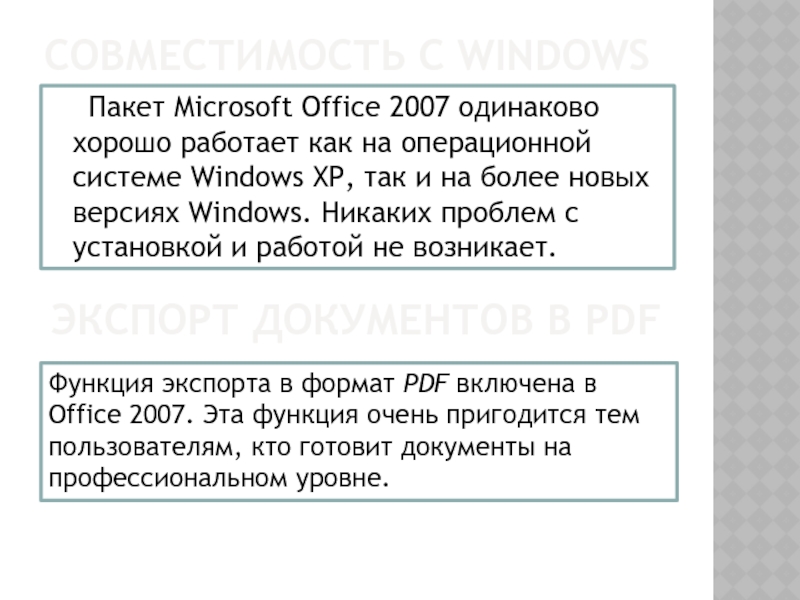
Слайд 10СИСТЕМНЫЕ ТРЕБОВАНИЯ WORD 2003
процессор с частотой не
ниже 233 МГц (рекомендован Pentium III или
более быстрое устройство);
оперативная память должна иметь объем не менее 128 Мб;
на жестком диске необходимо освободить около 400 Мб свободного места.

Слайд 11СИСТЕМНЫЕ ТРЕБОВАНИЯ WORD 2007
процессор с частотой не
меньше 500 МГц;
оперативная память объемом от 256
Мб (и более);
свободное место на жестком диске от 2 Гб (часть памяти освободится после удаления установочного файла Word).

Слайд 12НЕКОТОРЫЕ ВОЗМОЖНОСТИ ВЕРСИИ 2007
Сравнение документов в Word
2007 представляется в виде трех панелей с
одновременной прокруткой: два сравниваемых файла и конечный результат, содержащий изменения из первых двух.
Word Document Inspector – найдет и удалит персональную информацию, скрытый текст и нежелательные комментарии. Подобные сведения могут представлять угрозу безопасности пользователя, а Майкрософт позволяет это предотвратить.
Бесплатная интеграция с социальными сетями позволит публиковать посты непосредственно из рабочей области Ворд 2007.


Обучение MS Office прибавило немало нам подписчиков и читателей, поэтому мы продолжаем рубрику Обучение Word на нашем сайте. И главное, что будем разбирать подробно, это текстовый редактор. Кому-то с ним не впервой работать, а кто-то сталкивается с новым приложением впервые, поэтому для таких пользователей не будет, скорее всего, шокирующим новый интерфейс и новый подход компании Microsoft к MS Office 2007.
До 2007 года компания Microsoft последовательно шла в разработке своих приложений в MS Office, следуя только совершенствованию функций, а начиная с MS Office 2007 все продукты, входящие в Офис 2007 принципиально отличаются от своих предшествующих версий и полностью меняют сознание пользователя. Итак, начнем последовательное изучение программы MS Word 2007 в картинках, шаг за шагом, на практике разбирая вопросы наших читателей.
Хочется предупредить всех наших читателей и учащихся, что Офис 2007 и Офис 2010 (Office 2010) имеют практически один и тот же интерфейс и дополненный функционал, поэтому не удивляйтесь, если в дальнейшем появятся окна и команды Офиса 2010.
После изучения предыдущих версий программы MS Word пользователю, который привык работать в этом текстовом редакторе с первого взгляда вызывает недоумение, а может быть и шок, интерфейс новой версии 2007 года.
Это полностью иной принцип организации интерфейса.
Главное отличие Word 2007 от предыдущих версий Word 2000 — 2003 (XP) — это то, что разработчики изменили принцип списка имеющихся операций на принцип списка контекстных функций, т.е. иными словами, команды мы выбирали в выпадающих сверху меню, а теперь главное меню предлагает режим тех функций, которые мы привыкли видеть в контекстном меню к каждому объекту.
Итак, что же все-таки нового в Office 2007 изложено ниже коротко, а вот в дальнейшем мы начнем разбирать все новшевства и функции более подробно, иллюстрируя их картинками из Word 2007.
Что нового появилось в программе MS Word 2007?
1. Интерфейс программы теперь не содержит привычных меню и списков команд. Все строится на взаимодействии программы и пользователя. То есть, то или иное действие пользователя активирует соответствующие кнопки команд, которые объединены во вкладки и располагаются на ленте (тематический набор команд).
2. Кроме ленты окно программы содержит всего одну привычную панель инструментов, которая называется панель быстрого доступа, так как она никогда не исчезает с экрана и содержит самые востребованные команды для работы с документом. При этом к минимальному составу панели всегда можно добавить кнопки команд сообразно собственному представлению о самом главном.
Таким образом, панель быстрого доступа стала своеобразным мостиком между прежними версиями программы и новыми принципами организации работы.
3. Несколько изменился состав и назначение меню «Файл», которое теперь активируется кнопкой «Office» и носит название меню типичных задач. Оно, как и панель быстрого доступа, формируется на принципе самых необходимых и востребованных операций с документом Word.
4. Порадовала в программе еще одна новинка — быстрая и, главное, удобная смена масштаба отображения страницы документа. Регулятором в правом нижнем углу окна программы в любой момент можно увеличить или уменьшить масштаб.
5. Появился у Word 2007 и новый формат файлов, основанный на Office Open XML. Он призван обеспечить бульшую защищенность документов, снижение вероятности их повреждения, компактность и совместное с рядом систем хранение и обработку данных иных производителей программного обеспечения.
Пожалуй, главное вновшество в программе word 2007, которое удивляет пользователей — это сохранение всех документов в формате с четырехзначными символами: ранние версии документов сохранялись, как *.doc, а сейчас *.docx. Для тех кто все еще использует программу версии ХP или 2003, вам может помочь конвертор, который можно скачать на сайте Microsoft и установить у себя на компьютере, для того чтобы можно было открывать документы Офиса 2007 (например, документы, приходящие от клиентов, которые пользуются Офисом 2007) в более ранних версиях Word. Или же воспользуйтесь конвертором онлайн docx в doc.
6. Еще одна из новинок программы — быстрый стиль. С помощью этой функции можно сразу увидеть, каким будет результат применения того или иного стиля, шрифта или размера, лишь подведя курсор мыши к нужной кнопке.
7. Понравится многим пользователям и всплывающая панель форматирования шрифта, которая будет сопровождать каждое выделение фрагмента текста на странице. На ней размещаются самые востребованные команды, что сокращает время манипуляций с основными вкладками и группами ленты.
8. Расширены и возможности автотекста, который преобразован в понятие экспресс-блок, основанный на блоках готовых данных. Экспресс-блоки стандартной информации достаточно легко используются, обновляются и применяются при групповой работе.
9. Работа с графикой в Word 2007 стала поистине приятным сюрпризом. Новые трехмерные эффекты, тени, блики, текстуры и цветовые схемы делают программу самодостаточной в вопросах оформления документов графикой практически любой сложности.
10. Нельзя не упомянуть и новый, теперь уже встроенный, редактор формул, который позволяет в нужный момент добавлять и редактировать формулы любой сложности и назначения. Редактор дает возможность использовать библиотеку готовых выражений, комплект реальных математических символов и выражений.
11. Следующей новинкой стал инспектор документов, в чью функцию включена возможность находить и удалять из свойств документа личную или конфиденциальную информацию, а также нежелательные комментарии, скрытый текст — словом, все те данные, которые могут представить угрозу безопасности пользователя.
12. Не забыты в программе и блоггеры, для которых в Word появилась поддержка отправки постов в свои дневники прямо из окна приложения. При этом Word автоматически преобразовывает графику в формат PNG и загружает ее на сервер. Теперь создание сайтов становится еще более актуальным и доступным для пользователей.
13. Имеются нововведения и в использовании сочетаний клавиш. Теперь клавише Alt присвоена функция активации карточек с буквами для каждой вкладки, группы и команды ленты. Используя эти обозначения, можно получить быстрый доступ к нужным функциям программы. При этом имеется возможность всегда вернуться к привычному использованию клавиши Alt.
14. И напоследок — темы документов, которые предоставляют собой готовые комплексные решения по оформлению документов с использованием одних и тех же шрифтов, цветов и эффектов в едином стиле.
Добавил:
Upload
Опубликованный материал нарушает ваши авторские права? Сообщите нам.
Вуз:
Предмет:
Файл:
1-5-Word-wind (2).doc
Скачиваний:
1
Добавлен:
20.11.2019
Размер:
297.47 Кб
Скачать
-
Материал к следующему занятию
-
Форматирование
символов и абзацев Word
[I
— 166-178;311-313; II
– 114-117] -
Нумерация страниц,
вставка колонтитулов, сносок, закладок
[I
194-199; 316; II
– 121-123]
-
-
Дополнение. Некоторые отличия интерфейса программы Word-2007 от интерфейса программы Word-2003
-
В
Word-2003
основным элементом интерфейса служит
горизонтальное меню и система выпадающих
меню. В Word
– 2007 основной элемент – лента:
горизонтальная полоса пунктов, которые
называют вкладками.
При выборе
на ленте какой-либо вкладке открывается
панель пиктограмм,
сгруппированных по выполняемым
действиям. -
Изменение
пользователем пунктов меню или набора
пиктограмм в Word-2007
не предусмотрено. Часто используемые
пиктограммы можно вынести на панель
быстрого доступа,
которая размещается выше или ниже
ленты. -
Д
ля
настройки программы Word-2007
необходимо нажать кнопку
Office
(большой
круглый значок в левом верхнем углу
ленты), а затем кнопку параметры
Word
в нижней
части открывшегося меню. Откроется
новое меню, в девяти пунктах которого
собраны основные настройки программы.
Большая часть параметров настройки
совпадает с параметрами Word-2003. -
Настройка
«горячих клавиш» производится после
нажатия кнопки Office,
кнопки
параметры
Word,
выбора пункта «Настройка»
и кнопки Клавиатура.
Открывается
диалог, аналогичный диалогу в Word-2003. -
Установка
линеек производится пиктограммой из
группы «Показать или скрыть» вкладки
Вид. -
В
Word-2007
вместо списка «Масштаб» используется
ползунок, расположенный в правой части
строки состояния. -
В
Word-2007
строка состояния может содержать
гораздо больше информации, чем в
Word-2003.
Для изменения информации в строке
состояния служит контекстное меню
строки.
www.alural.narod.ru/inform/intro.htm
Александр Ю. Алексеев
Соседние файлы в предмете [НЕСОРТИРОВАННОЕ]
- #
- #
- #
- #
- #
- #
- #
- #
- #
- #
- #

